當你身處在比較暗、光線不足的地方時,別忘了 iPhone 可以充當你的手電筒,發出亮光為你照亮眼前的路,但你知道嗎,其實 iPhone 的手電筒 (閃光燈) 可以自由調整亮度喔!
除此之外,也可以快速地在鎖定畫面開啟和關閉,本篇將帶你完整了解手電筒的使用小技巧,也會告訴你是否能將手電筒從鎖定畫面移除。

iPhone 手電筒/閃光燈
本篇手電筒教學包含以下主題:
- 調整亮度
- 鎖定畫面快速開啟與關閉
- 能移除鎖定畫面上的手電筒嗎?
- Siri 幫你開啟與關閉
調整亮度
目前 iPhone 內建的手電筒並沒有單獨的 App 可以控制,但我們可以在「控制中心」取用並自由更改亮度。滑出你的 iPhone 控制中心,此時你可以:
- 輕點手電筒圖示:開啟或關閉
- 長按手電筒圖示:更改亮度
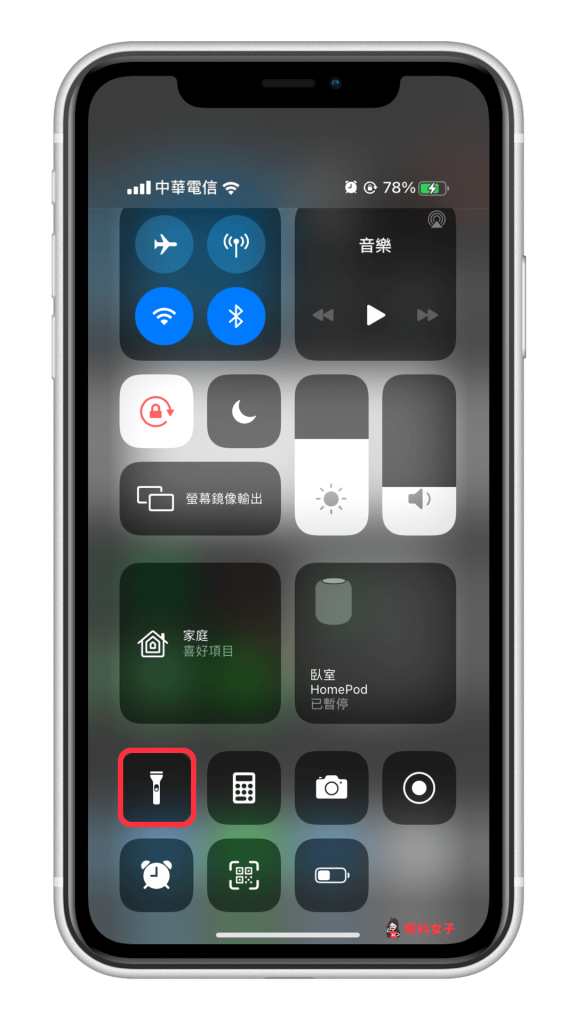
長按手電筒圖示的話,你就會看到下圖這個畫面,在這邊你就可以自由更改亮度囉,目前共有四段亮度可選擇,想關閉的話只要按一下手電筒底部。
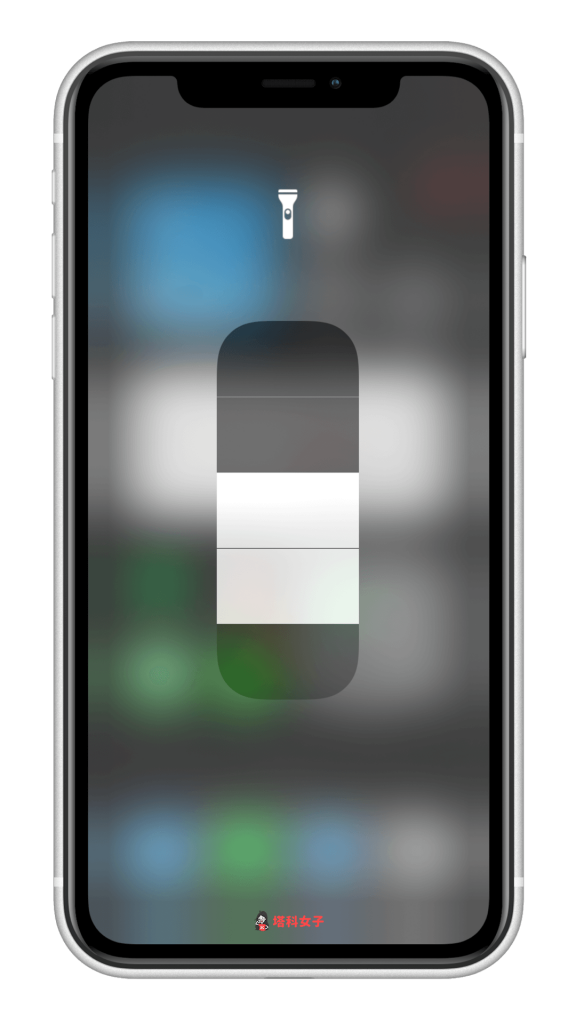
在控制中心沒看到手電筒
如果你滑出你的控制中心,沒看到手電筒圖示的話,那麼請開啟「設定」App,點選「控制中心」,將「手電筒」新增到「已包含控制項目」這欄位,這樣就會出現囉。
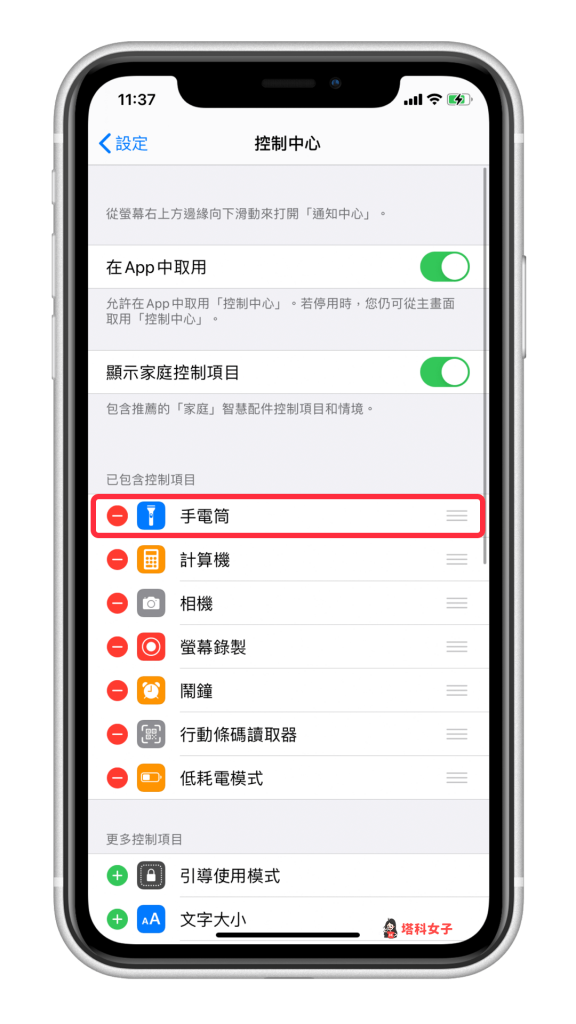
鎖定畫面快速開啟與關閉
別忘了在鎖定畫面 (鎖屏) 也可以快速開啟與關閉手電筒,只要點選畫面左下角的手電筒圖示,就算不解鎖手機,也可以瞬間開啟。
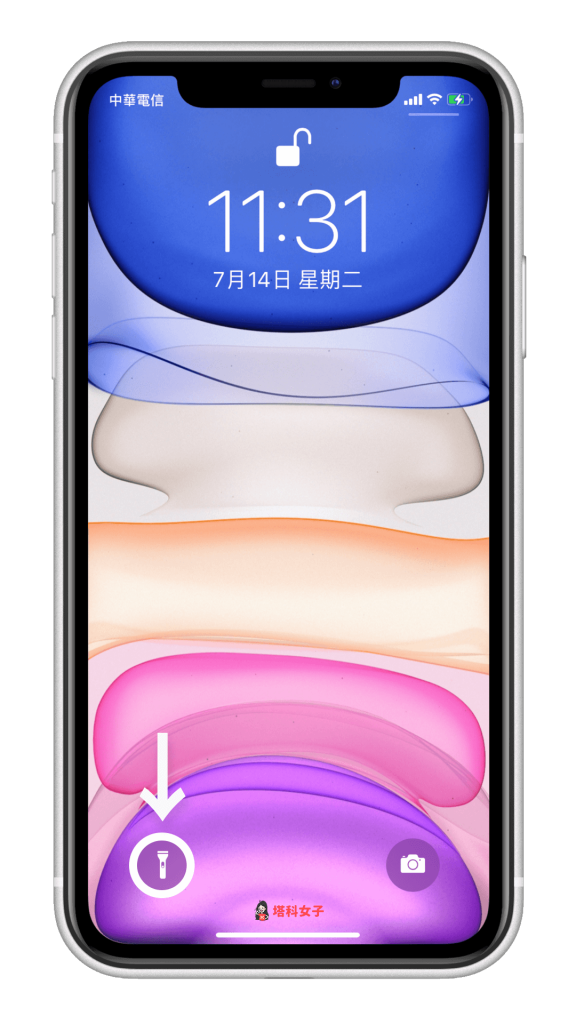
想關閉的話也一樣,再按一次即可關閉。
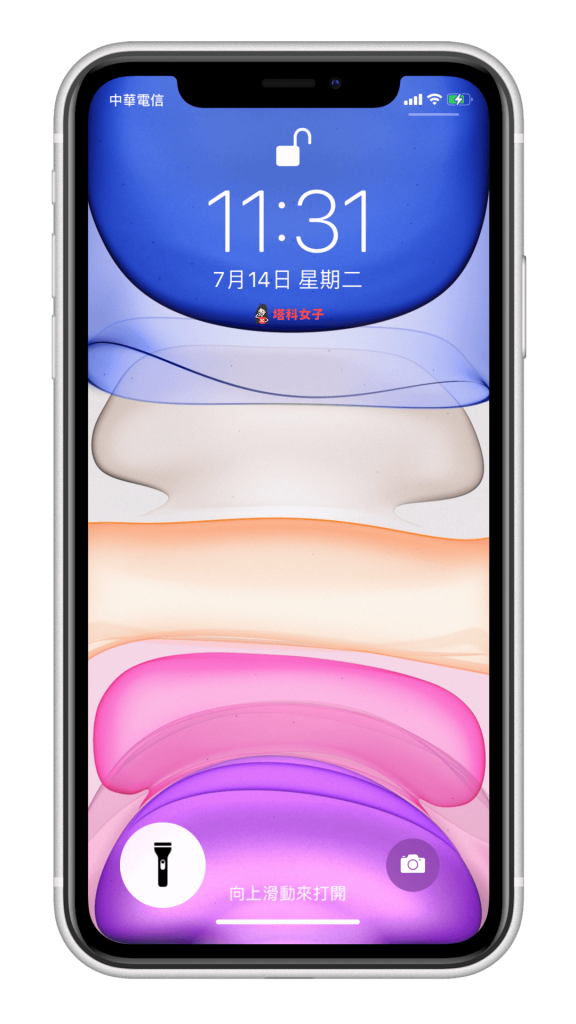
能移除鎖定畫面上的手電筒嗎?
iPhone 鎖定畫面左下角的「手電筒」和右下角的「相機」都是固定的,Apple 目前並沒有提供選項讓我們更改成自己想放的功能。
因此目前無法移除喔!蠻多人都期待之後的 iOS 版本會提供選項讓用戶自行更改。
Siri 幫你開啟與關閉
如果你現在手上有東西不方便用手來操作,那麼你可以請 Siri 幫你開啟和關閉手電筒,只要對 iPhone 說出以下指令,他就會幫你執行。
- 嘿 Siri,開啟手電筒
- 嘿 Siri,關閉手電筒
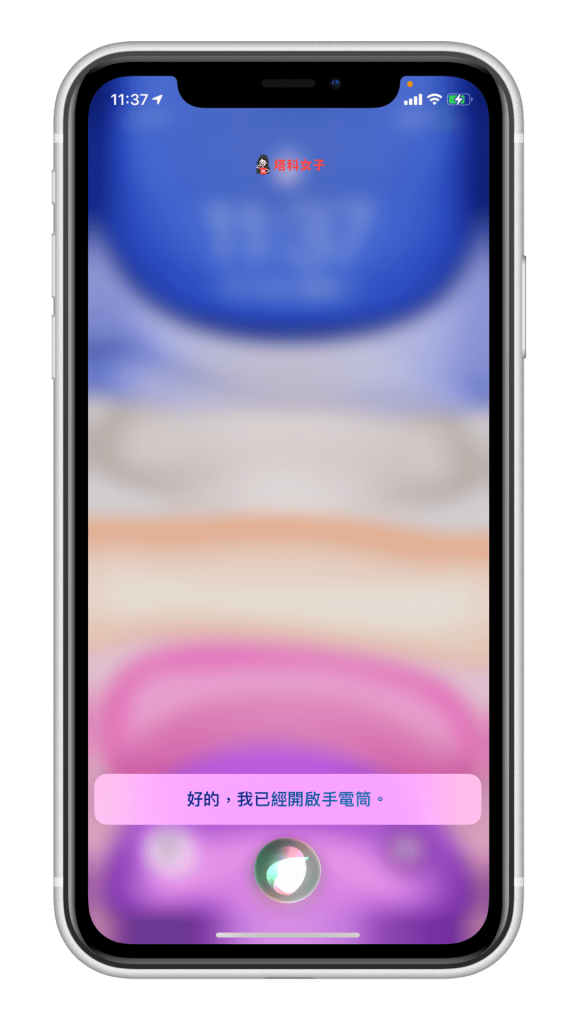
總結
以上是本次介紹的 iPhone 手電筒小技巧,我自己身邊蠻多朋友都不知道手電筒可以調整亮度,下次當你需要比較亮的光時,記得長按控制中心的手電筒圖示,就可以進到調整亮度的頁面。
編輯精選文章
- 教你查看 iPhone 個人熱點使用人數及個別裝置的網路用量
- iPhone 備份教學|教你如何用 iCloud 和 iTunes 備份與還原資料
- iOS 備忘錄App 的10 個實用技巧,筆記、清單都適用!
- 用 Google App 即時辨識或翻譯鏡頭內的文字 (筆記/書/物品),還能複製到電腦
Ten articles before and after
IG 限時動態小字怎麼破解?教你一招辨識 IG 限動文字 – telegram 網頁版
IG 版面大更新,新增「商店」與「短影片 Reels」按鈕 – telegram 網頁版
iMessage 特效關鍵字有哪些?整理 10 個 iPhone 訊息聊天室特效! – telegram 網頁版
Yeelight 彩光燈帶 開箱與使用教學,家裡瞬間超有氣氛! – telegram 網頁版
想偽造 IG 訊息假裝和偶像聊天來惡搞朋友?用這款 App! – telegram 網頁版
蝦皮如何刪除地址及超商取貨門市?App 及電腦版教學 – telegram 網頁版
IG 貼文照片順序怎麼改?發佈貼文後可更改首圖或其他照片順序 – telegram 網頁版
蝦皮刪除信用卡教學,教你在蝦皮 APP 及網頁版移除已儲存的卡片 – telegram 網頁版
透過 iOS 捷徑一鍵「音樂辨識」並自動轉向 Spotify/Apple Music/YouTube – telegram 網頁版